10. Работающий роутер менять не нужно
Принцип для тех, кого сегодня вполне устраивает механическая пишущая машинка и телефон с наборным диском. Новые стандарты беспроводной связи появляются регулярно, и с каждым разом не только повышается скорость передачи данных, но и безопасность сети.
Сегодня, когда стандарт 802.11ac предусматривает передачу данных со скоростью выше 50 Мбит/с, старый роутер с поддержкой 802.11n и всех предыдущих стандартов может ограничивать потенциальную пропускную способность сети. В случае с тарифными планами, предусматривающими скорости выше 100 Мбит/с, вы просто будете платить лишние деньги, не получая полноценной услуги.
Конечно, срочно менять работающий роутер вовсе не обязательно, но в один прекрасный день настанет момент, когда к нему не сможет подключиться ни одно современное устройство.
Ответы на вопросы
Что такое SSID? SSID (Service Set Identifier) — это идентификатор беспроводной сети Wi-Fi, который служит названием сети и отображается при поиске доступных соединений.
Как узнать SSID сети? SSID сети можно узнать, обратившись к настройкам роутера, на корпусе роутера или в документации, а также в настройках беспроводной сети на устройствах (телефоне, ноутбуке и т.д.).
Как изменить имя SSID? Для изменения имени SSID, зайдите в веб-интерфейс роутера, введите логин и пароль, перейдите в раздел настройки беспроводной сети (Wireless или Wi-Fi), введите новое имя сети в поле SSID и сохраните изменения.
Что такое скрытый и открытый SSID? Открытый SSID — видимый для всех пользователей и отображается при обычном сканировании сетей, в то время как скрытый SSID не отображается при стандартном поиске доступных соединений.
Как скрыть или отобразить SSID? В настройках беспроводной сети роутера найдите опцию «Broadcast SSID» или «Enable SSID broadcast», для скрытия сети отключите опцию, для отображения — включите, и сохраните изменения.
Как подключиться к скрытому SSID? Чтобы подключиться к скрытой сети, в настройках беспроводной сети устройства выберите опцию «Добавить сеть» или «Подключиться к другой сети», введите имя скрытой сети (SSID) и пароль, затем подключитесь к сети.
Что такое мульти-SSID? Мульти-SSID — это функция, позволяющая создать несколько сетей с разными именами и настройками безопасности на одном роутере, используется для разделения доступа к сети для разных групп пользователей.
Что такое QoS и WMM в контексте SSID? QoS (Quality of Service) — это настройка приоритизации трафика для улучшения качества соединения, а WMM (Wi-Fi Multimedia) — оптимизация мультимедийного трафика в беспроводных сетях.
Как проверить качество сигнала SSID? Для проверки качества сигнала используется показатель RSSI (Received Signal Strength Indicator),который отображается в настройках беспроводной сети устройства. Чем выше значение RSSI, тем лучше качество сигнала. Для хорошего соединения рекомендуется RSSI -70 дБм и выше.
Как настроить SSID на разных производителях роутеров, таких как TP-Link, ASUS, Huawei и других? Настройки SSID на разных производителях роутеров аналогичны, но могут отличаться интерфейс и название разделов. Обратитесь к руководству пользователя для точных инструкций по настройке.
Как подключиться к сети с определенным SSID на разных устройствах, таких как андроид, айфон, компьютеры и телевизоры? Процесс подключения к сети с определенным SSID схож на разных устройствах, но могут отличаться интерфейс и название опций. Обратитесь к руководству пользователя устройства для точных инструкций по подключению к сети.
Какие рекомендации по безопасности следует соблюдать при выборе и настройке SSID? При выборе SSID избегайте использования личной информации (имя, адрес), регулярно обновляйте пароль сети, используйте сильные пароли, состоящие из букв, цифр и специальных символов.
Что такое 5G SSID и как его настроить? 5G SSID — это отдельное имя сети для более быстрого стандарта Wi-Fi (5 ГГц). Для настройки 5G SSID, зайдите в настройки роутера, перейдите в раздел настройки беспроводной сети (Wireless или Wi-Fi) и следуйте инструкциям для создания и настройки отдельной сети на частоте 5 ГГц.
Что означает «неизвестный SSID» (Unknown SSID)? «Неизвестный SSID» означает, что устройство не может определить идентификатор беспроводной сети из-за проблем с сигналом, настройками роутера или устройства. Проверьте настройки и качество сигнала для устранения проблемы.
В заключение, SSID является ключевым элементом в настройке и управлении беспроводными сетями Wi-Fi. Понимание основных понятий и настроек поможет вам оптимизировать работу сети, обеспечить безопасность и удобство подключения для всех пользователей.
Миф № 3: брандмауэр и антивирусное программное обеспечение защищают вас от хакеров при использовании точек доступа Wi-Fi
Брандмауэры и антивирусное программное обеспечение являются достаточными мерами предосторожности для защиты вашего компьютера от вирусов. К сожалению, они не защищают ваш компьютер от хакеров и шпионов
Без защиты, такой как VPN, злоумышленники могут получить доступ к вашему компьютеру, паролям, банковской информации и многому другому через незащищенные точки доступа Wi-Fi.
Чтобы защитить себя, отключите общий доступ к файлам, остерегайтесь злых близнецов, , и инвестируйте в VPN, чтобы ваши личные данные были невидимы, а ваша информация защищена.
Посмотрите это видео, в котором показано, как легко хакеру украсть ваши конфиденциальные данные:
Скрытие имени сети
Каждое устройство с Wi Fi может видеть, какие сети доступны сейчас в этой точке доступа. Что бы вашу сеть никто не видел нужно скрыть её имя (SSID) и его не будет видно в списке доступных сетей, но вы запомните это имя, поэтому вы всегда сможете подключиться к этой сети.
В разделе «Беспроводные сети» на вкладке «общие» можно внести изменения в ваш SSID. Там есть пункт «скрыть SSID», выбираете «Yes» и нажимаете применить для сохранения настроек.
После этого страница настроек может стать недоступной. Для возврата в настройки нужно подключиться к сети Wi Fi уже с новыми настройками безопасности.
Теперь на устройствах с Wi Fi ваша сеть будет обозначена как «другие сети». Вы выбираете эту именно сеть, когда хотите подключиться к Wi Fi, и вам будет предложено ввести имя сети, потому что вы его скрыли в настройках роутера. Это имя знаете только вы и кому вы его сказали, поэтому вы вводите имя сети. Дальше от вас потребуется ввести ключ безопасности (пароль), который вы так же задавали в настройках роутера.
После этого компьютер подключается к Wi Fi и вам нужно обновить в браузере страницу с настройками для повторного входа.
Сокрытие сети ведет к потенциальным проблемам с подключением
Это не такая большая проблема в современных версиях Windows, но в дни Windows XP было довольно много проблем с подключением, когда вы использовали скрытый SSID, не говоря уже об отключении и подключении к неправильной сети. , По сути, Windows автоматически пытается подключиться к менее предпочтительной сети, которая вещает, а не к предпочтительной сети со скрытым SSID – единственный способ обойти это – отключить автоматическое подключение к широковещательной, что также раздражает.
То же самое относится и к некоторым другим устройствам – я видел проблемы с телефонами Android, и вы можете просто выполнить несколько быстрых поисков в Google, чтобы найти множество других проблем, которые все решаются, не используя скрытый SSID.
Есть еще одна проблема, связанная с сокрытием имени вашей беспроводной сети: в зависимости от устройства многие устройства не позволяют автоматически подключаться к скрытой сети, а если у вас включено автоматическое подключение, вы фактически теряете имя сети, так как мы исследовать ниже.
Сокрытие SSID спрячет сеть от хакеров
SSID — это сервисный идентификатор сети или попросту название вашей сети, которое используют для установки соединения различные устройства, когда-либо подключавшиеся к ней. Отключив трансляцию SSID, вы не будете появляться в соседском списке доступных сетей, но это не значит, что хакеры не смогут её найти: демаскировка скрытого SSID — задача для новичка.
Вместе с тем, спрятав SSID, вы даже упростите жизнь хакерам: все устройства, пытающиеся подключиться к вашей сети, станут перебирать ближайшие точки доступа, и могут подключиться к сетям-«ловушкам», специально созданным злоумышленниками. Можно развернуть такую подменную открытую сеть под вашим же раскрытым SSID, к которому ваши девайсы будут просто подключаться автоматически.
Поэтому общая рекомендация такова: дайте вашей сети такое название, в котором никак бы не упоминался ни провайдер, ни производитель роутера, ни какая-то личная информация, позволяющая идентифицировать вас и нанести точечные атаки по слабым местам.
Миф № 5: учетные данные безопасны при вводе данных о пользователе в точках доступа Wi-Fi
Часто, когда вы подключаетесь к общедоступной точке доступа Wi-Fi, вы будете перенаправлены на страницу, где вас попросят ввести адрес электронной почты и пароль. Это может показаться простой и надежной процедурой безопасности, но информация, которую вы используете для входа в систему, получает компания и часто хранит с возможностью передачи другим компаниям.
Если хакер действительно получает доступ к этой сети, и вы использовали одну и ту же комбинацию электронной почты и пароля для нескольких учетных записей, вы можете ожидать, что хакер будет использовать эту информацию в попытке получить доступ к другой личной информации.
Источник записи: https://www.safervpn.com
Безопасны ли скрытые WiFi-сети?
Стоит ли оно того? Скрытие SSID не добавит каких-либо дополнительных функций безопасности в вашу беспроводную сеть. Поскольку сети Wi-Fi являются широковещательным типом, скрытие SSID не будет иметь никакого значения. И наоборот, подключение к сети затруднено, так как есть еще один шаг. Кроме того, если ваш компьютер постоянно сканирует область для скрытой сети, вы рискуете своей конфиденциальностью в этой сети.
Заключение
Таким образом, это все, что вы хотите знать о скрытых SSID и Wi-Fi-сетях. Вы можете захватить один из упомянутых инструментов и начать поиски сетей Wi-Fi вокруг вас. Или вы можете пойти и спрятать свою сеть Wi-Fi, чтобы проверить функции безопасности, предлагаемые вашим маршрутизатором. Интересна наука, стоящая за этими сетями, и то, как они работают. Любопытные читатели могут прочитать больше, обыскав интернет для 802.11.
https://youtube.com/watch?v=SwMD9bwcmZA
Резюме
Галактика в опасности. Передача данных в обычных домашних Wi-Fi-сетях, не говоря уже о публичных, небезопасна. Первое, что стоит сделать – отключить WPS, если он у вас включён. И не использовать в качестве пароля номер своего мобильного или кличку питомца.
Не забывайте и о простых правилах безопасности:
- Не заходите в банковские и другие важные аккаунты с бесплатного Wi-Fi в общественных местах. Стоит использовать VPN или мобильный интернет (теоретически и там можно перехватить данные, но это гораздо дороже и сложнее).
- Обновляйте прошивку маршрутизатора.
- Регулярно меняйте пароль от домашнего Wi-Fi.
- Также имеет смысл разрешить роутеру видеть устройства из фиксированного списка MAC-адресов (ваши ноутбуки, смартфоны и т.п.).
- Отключите удалённое администрирование.
- Включите гостевой доступ.
- Скройте SSID сети.
Экзотический вариант – установить майнер на базе Coinhive и майнить Monero на устройствах подключившихся. Чтобы не повадно было ![]()
Напоследок напомним об открытом сервисе Wi-Fi Map. Он показывает точки доступа, пароли к которым известны. Есть в виде приложения (iOS, Android) и . Но данные в него добавляют сами пользователи, так что пароли не всегда актуальны.
iPhones.ru
Увы, хорошего мало.
Рассказать
Как тогда защищать свою сеть?
Когда дело доходит до безопасности беспроводной сети, на самом деле нужно соблюдать только одно правило: используйте шифрование WPA2 и убедитесь, что вы используете надежный сетевой ключ. Если вы пользуетесь беспроводной точкой доступа, которая не принадлежит вам, обязательно прочитайте наше руководство по обеспечению безопасности в общественной беспроводной точке доступа .
Если вы не используете шифрование или применяете патетическую схему шифрования WEP, не имеет значения, скрываете ли вы свой SSID, фильтруете MAC-адреса или закрываете голову оловянной фольгой — ваша сеть широко открыта для взлома. считанные минуты.
Статус мифа: разоблачен.
Ограничение IP-адресов не позволяет другим подключаться
Чтобы устройство могло обмениваться данными в сети, ему должен быть назначен IP-адрес, автоматически назначенный через DHCP с сетевого маршрутизатора или назначенный вручную статический IP-адрес на устройстве. Некоторые считают, что ограничение количества IP-адресов, выдаваемых маршрутизатором, является методом безопасности.
Например, если есть 10 авторизованных устройств, они ограничат пул IP-адресов в DHCP маршрутизатора до 10 адресов. Таким образом, если дополнительные устройства попытаются подключиться, они не получат IP-адрес и, следовательно, не смогут общаться в сети. Другой способ заключается в том, чтобы отключить DHCP, а затем вручную назначить 10 устройствам IP-адрес, поэтому любые дополнительные устройства также должны быть вручную настроены с IP-адресом для подключения.
Проблема с этим методом безопасности заключается в том, что IP-адреса также могут быть назначены устройствам вручную, независимо от того, включен DHCP или нет. Кроме того, подобно MAC-адресам, IP-адреса могут быть обнаружены злоумышленниками с помощью некоторых беспроводных заглушек и большинства беспроводных анализаторов. Этот метод может немного замедлить процесс взлома Wi-Fi, но это, безусловно, не настоящий метод обеспечения безопасности.
Скрытые беспроводные сети — это боль, с которой приходится иметь дело
Теперь, когда вы знаете, как просто на самом деле люди могут найти ваш идентификатор, не лучше ли использовать стандартные сетевые конфигурации, в которых вы можете легко выбрать сеть из списка? Зачем проходить все шаги, необходимые для подключения к скрытой сети?
Например, в окне Windows 7 вам нужно перейти в Центр управления сетями и общим доступом -> Управление беспроводными сетями -> Добавить -> Вручную Создать профиль сети, чтобы перейти к экрану, где вы можете начать вводить все данные для скрытая сеть. Для сети, которая вещает, все, что вам нужно сделать, это нажать дважды.
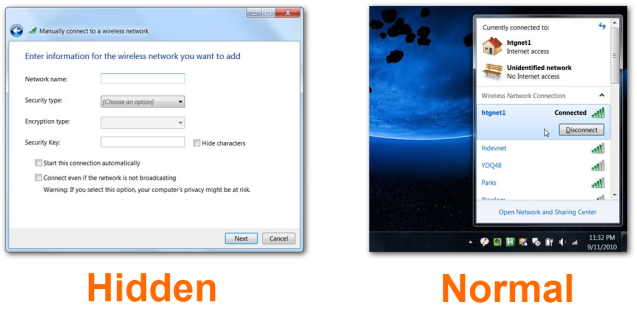
И это только Windows 7, которая упрощает беспроводные сети — необходимость проходить через все экраны конфигурации на каждом устройстве просто смешно.
Скрытые беспроводные сети — это боль, с которой приходится сталкиваться
Теперь, когда вы знаете, насколько просто для людей найти свой идентификатор, не могли бы вы использовать сетевые конфигурации по умолчанию, где вы можете легко выбрать сеть из списка? Зачем проходить все шаги, необходимые для подключения к скрытой сети?
Например, в окне Windows 7 вам нужно перейти в Центр управления сетями и общим доступом -> Управление беспроводными сетями -> Добавить -> вручную Создать сетевой профиль, чтобы перейти на экран, где вы можете начать вводить все детали для скрытая сеть. Для сети, которая транслируется, вам нужно только дважды щелкнуть.
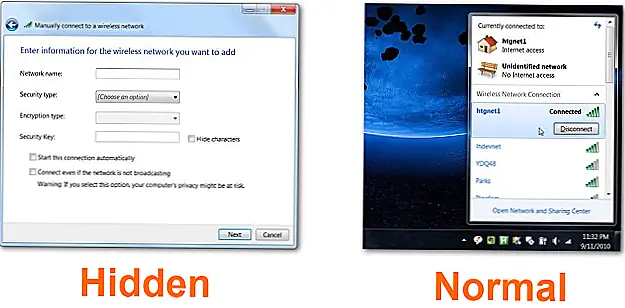 И это просто Windows 7, что делает беспроводную сеть простой, чтобы пройти через все экраны конфигурации на каждом из ваших устройств, просто смешно.
И это просто Windows 7, что делает беспроводную сеть простой, чтобы пройти через все экраны конфигурации на каждом из ваших устройств, просто смешно.
Использование ключей для доступа и шифрование трафика
Первоначально беспроводные сети работали в открытом режиме, потом появился WEP (Wired Equivalent Privacy, который впоследствии оказался весьма ненадежным), потом WPA, WPA2…
Популярный сейчас WPA2-PSK (pre-shared key) использует единственный ключ для всех клиентов сети. Помимо того, что при компрометации злоумышленник получает доступ ко всей сети, такой ключ достаточно сложно менять — нужно перенастроить все клиенты. Тем не менее из-за простоты реализации такой метод защиты применяется в домашних сетях и малом бизнесе.
До появления WiFi 6 c WPA3 самым защищенным считался WPA2 Enterprise с использованием индивидуальных динамических ключей, которые могут периодически обновляться без разрыва соединения. Для организации работы с такими ключами используется сервер авторизации (обычно RADIUS).
В Nebula для точек AX появилась функция Dynamic Personal Pre-Shared Key (DPPSK) — усовершенствованная аутентификация через облако, позволяющая использовать разные пароли (PSK) для каждого клиента. Можно указать срок действия для каждого пароля, что позволяет гибко управлять доступом к сети WiFi для большого числа устройств.
Правда ли, что от вайфая может быть онкология или отставание в умственном развитии ребёнка?
Сейчас наука считает, что конкретно от вайфая ничего не будет: роутеры далеко, в бытовых условиях волны маломощные. Но если положить точку доступа промышленного класса под подушку и так спать по 12 часов в день, то будет.
Если решите, что вайфай вам всё-таки вреден, не забывайте, что помимо вайфая у вас в квартире полно радиоустройств, а одна микроволновка жарит так, как не снилось десяткам вайфайных точек доступа. Также все ваши соседи жарят вайфаем во все стороны.
С другой стороны, если подключать свои компьютеры к интернету через провод, скорость, скорее всего, будет выше. Менее удобно, но зато быстро. Есть над чем подумать.
Что до умственного развития, то тут гораздо большую роль играет не радиосигнал, а качество сайтов, которые ребёнок посещает. От «Кода» отставания не будет. За других не ручаемся.
WEP-шифрование
Существует несколько различных типов шифрования беспроводной сети, включая WEP, WPA и WPA2. Маршрутизаторы, которые продаются сегодня, по-прежнему поставляются с возможностью использовать WEP-шифрование — это может быть необходимо, если у вас очень старые устройства, которые не могут использовать WPA.
WEP может быть взломан очень легко. WEP не позволяет людям напрямую подключаться к сети, поэтому лучше использовать открытую сеть Wi-Fi. Однако любой, кто хочет получить доступ к вашей сети, может легко взломать WEP-шифрование и определить пароль вашей сети.
Вместо использования WEP убедитесь, что вы используете WPA2. Если у вас есть старые устройства, которые работают только с WEP, а не с WPA — например, с исходным Xbox или Nintendo DS — они, вероятно, должны быть обновлены.
Как подключиться к скрытой сети
Любая версия данной операционной системы предусматривает такую возможность. В настройках беспроводного соединения есть соответствующие параметры, которые нам и нужно откорректировать. Сделать это несложно
Важно только знать последовательность действий и быть предельно внимательным в момент ввода данных. Итак, как найти скрытый SSID Wi-Fi на Android?
Стоит отметить, что данная функция существенно повышает уровень безопасности, так как злоумышленники просто не смогут увидеть доступное соединение. А это означает, что не будет даже попыток взлома.
Итак, в первую очередь для того чтобы подключить скрытый Wi-Fi на Android, следует знать название точки доступа.
Если это ваша личная сеть, то с этим проблем нет. В любом случае, даже если вы сомневаетесь, вы можете соединиться с роутером при помощи кабеля, войти в меню управления и посмотреть его название, пароль безопасности и любую другую информацию.
Нам же потребуется знать следующие данные, которые необходимо указать при ручной настройке на Android:
- Название маршрутизатора.
- Ключ безопасности (если установлен в настройках маршрутизатора).
- Тип шифрования данных (если подключение защищено).
Не зная этих данных, вы не сможете выполнить соединение. Итак, рассмотрим процесс подключения подробнее. Сведения нужно будет указать в настройках Wi-Fi на планшете или телефоне.
Беспроводные SSID никогда не были спрятаны
Изображение Chaotic Good01
Это никогда не является хорошим знаком, когда производители создают технологии, которые не следуют согласованным спецификациям документов, которые обеспечивают взаимодействие между поставщиками, — это, как правило, способ заработать больше денег с помощью функций блокировки поставщиков, которые требуют от вас покупать их оборудование.
Очевидно, что функциональные требования определяют спецификации, поэтому, несмотря на то, что все в конечном итоге поддерживали скрытые SSID, суть в том, что никакой дополнительной защиты от сокрытия вашего SSID нет. Читай дальше.
Как отключить широковещание SSID на вашем маршрутизаторе
Если вы все же хотите отключить трансляцию SSID на своем маршрутизаторе, для этого потребуется всего несколько шагов. Прежде чем вы сможете это сделать, вам нужно знать, как подключиться к маршрутизатору, используя пароль администратора.
Чтобы получить IP-адрес маршрутизатора вашей сети, откройте командную строку Windows, введите команду ipconfig / all и нажмите Enter.
Прокрутите вниз всю полученную информацию, пока не увидите IP-адрес шлюза по умолчанию.
Откройте веб-браузер и введите этот IP-адрес (в данном примере 192.168.0.1) в поле URL-адреса и нажмите Enter. Это приведет вас к экрану входа в маршрутизатор, где вам нужно будет войти в систему, используя пароль администратора.
Если вы никогда не меняли свой пароль администратора, то это будет пароль администратора по умолчанию, который вы можете найти на своем маршрутизаторе.
Примечание. Если вы используете пароль по умолчанию, рекомендуется измените его, чтобы лучше защитить вашу сеть Wi-Fi.
Netgear Genie
После того, как вы войдете в свой маршрутизатор, вам нужно будет найти меню «Беспроводная связь», чтобы изменить настройку широковещательной передачи SSID.
В Netgear Genie вы найдете это на вкладке «Основные». Выберите меню «Беспроводная связь» и снимите флажок «Включить широковещание SSID» для сети 2,4 ГГц или 5 ГГц, которую вы хотите скрыть.
Вам нужно будет выбрать Применить в верхней части страницы, чтобы изменения вступили в силу.
На других маршрутизаторах Netgear вы можете найти это на вкладке «Дополнительно», выбрав «Настройки беспроводной сети» и сняв флажок «Включить широковещание SSID». (На старых маршрутизаторах Netgear это может быть Enable Wireless Router Radio).
Отключить широковещательную передачу SSID другим маршрутизаторам
Процедура этого варьируется от маршрутизатора к маршрутизатору. На других маршрутизаторах выполните следующую процедуру для маршрутизатора, который соответствует вашему.
- Linksys: выберите в меню «Беспроводная связь» и «Основные настройки беспроводной связи». Установите для параметра SSID Broadcast значение Disabled. Вам нужно будет сделать это как для 2,4 ГГц, так и для 5 ГГц.
- D-Link: выберите в меню «Настройка» и «Настройки беспроводной сети». Затем выберите «Ручная настройка беспроводной сети» и установите для параметра «Статус видимости» значение «Невидимый». Кроме того, вы можете выбрать «Включить скрытое беспроводное соединение». Выберите «Сохранить настройки», чтобы внести изменения. (На старых маршрутизаторах D-Link вам нужно отключить кнопку Wireless Radio в меню Wireless.)
- Belkin: выберите «Беспроводная связь» в левом меню, а затем выберите «Канал и SSID». Снимите флажок рядом с Broadcast SSID.
Если ни одна из этих инструкций не соответствует вашему маршрутизатору или если модель вашего маршрутизатора здесь не указана, обратитесь к руководству по эксплуатации вашего маршрутизатора. Вы сможете найти и загрузить его с веб-сайта производителя.
Программы для Windows, мобильные приложения, игры — ВСЁ БЕСПЛАТНО, в нашем закрытом телеграмм канале — Подписывайтесь:)
Как скрыть другие сети WiFi
Windows не позволяет скрывать сети WiFi через удобный графический интерфейс пользователя. Как бы хорошо ни было, если бы можно было просто щелкнуть правой кнопкой мыши по сети, которую вы хотите скрыть, и нажать кнопку «Скрыть/заблокировать», это не то, что у нас есть.
Вместо этого вам нужно выполнить несколько команд через командную строку. Это довольно простой процесс, если вы внимательно следите за шагами.
- Откройте командную строку от имени администратора, выполнив поиск cmd в меню «Пуск», щелкнув его правой кнопкой мыши и выбрав «Запуск от имени администратора». Если вы используете Windows XP, вы можете просто открыть командную строку из меню «Пуск», не беспокоясь о правах администратора.
- Введите следующую команду:
Как видите, перечислены все беспроводные сети, к которым ваш компьютер может подключиться прямо сейчас.
- Определите сеть WiFi, которую вы хотите скрыть, и запишите ее SSID. Тот, который мы скроем, называется HTC_9EF2.Примечание: Windows иногда плохо идентифицирует все близлежащие сети. Если вы ищете SSID сети, которую вы видели раньше, но не видите сейчас (возможно, из-за слабой мощности сигнала), используйте сканер WiFi, такой как WifiInfoView, для составления более полного списка.
- Откройте Блокнот или другое текстовое поле, вставьте в него следующую команду и замените наш SSID на тот, который вы хотите скрыть (не забудьте заключить его в кавычки):
netsh wlan add filter permission=block ssid="HTC_9EF2" networktype=infrastructure
- Вернитесь в командную строку и введите эту команду. Вы можете сделать это, щелкнув правой кнопкой мыши черное пространство и выбрав Вставить.Ответ должен быть: Фильтр успешно добавлен в систему.
- Эта конкретная сеть WiFi будет скрыта. Как видите, если мы повторим команду, которая показывает сети, ее больше нет.
Вы можете повторить эти шаги для каждой сети, которую вы хотите скрыть.
Если есть несколько, которые вы хотите скрыть, вы можете запустить другую команду, чтобы добавить несколько сетей в фильтр блоков одновременно.
Это определенно экономит время, но, пожалуйста, знайте, что если вы продолжите выполнять эти шаги, вам придется отменить команду, если вы когда-нибудь захотите снова увидеть другие сети, например, если вы перенесете свой ноутбук в другое место илиизмените SSID на свою сеть.
- Добавьте сеть, которую вы хотите увидеть/разрешить (замените NETWORKNAME на SSID):
netsh wlan add filter permission=allow ssid="NETWORKNAME" networktype=infrastructure
- Блокировать любую другую сеть:
netsh wlan add filter permission=denyall networktype=infrastructure
Работающий роутер менять не нужно
Принцип для тех, кого сегодня вполне устраивает механическая пишущая машинка и телефон с наборным диском. Новые стандарты беспроводной связи появляются регулярно, и с каждым разом не только повышается скорость передачи данных, но и безопасность сети.
Сегодня, когда стандарт 802.11ac предусматривает передачу данных со скоростью выше 50 Мбит/с, старый роутер с поддержкой 802.11n и всех предыдущих стандартов может ограничивать потенциальную пропускную способность сети. В случае с тарифными планами, предусматривающими скорости выше 100 Мбит/с, вы просто будете платить лишние деньги, не получая полноценной услуги.
Конечно, срочно менять работающий роутер вовсе не обязательно, но в один прекрасный день настанет момент, когда к нему не сможет подключиться ни одно современное устройство.
В чём опасность
Для начала коротко о том, почему незащищённое подключение или роутер без защиты могут стать потенциально серьёзной проблемой и большой опасностью для владельца сети.

Но в чём именно опасность, многие не понимают. Здесь есть следующие возможные сценарии и угрозы:
- Размещение сторонними пользователями провокационного и противозаконного контента. Воспользовавшись чужой сетью, вся ответственность ляжет на того, на кого оформлен договор. Ведь вычислить нарушителя не составит труда. И попробуй потом докажи, что это не ты разместил эти видео, лозунги и прочий контент.
- Затраты трафика и снижение скорости работы Интернета. Самая безобидная ситуация, когда халявщики пользуются чужой сетью, сидят в Интернете, загружают какие-то файлы. За всё это платите вы, плюс заметно теряете в скорости.
-
Сброс до заводских настроек. Какой-то шутник получил доступ не только к Wi-Fi, но ещё и к роутеру. А это сделать не так сложно. В итоге он сбросил настройки до заводских. Из-за этого владельцу оборудования придётся настраивать подключение заново.
- Замена логина и пароля. А может быть и так, что злоумышленник или просто сосед-недоброжелатель поменяет настройки доступа к роутеру и зайти в меню уже не получится.
Вряд ли существует 100% защита от взлома. В особенности если такие попытки совершаются целенаправленно и настоящими специалистами в этой сфере.
Но если говорить про обычного пользователя, который закономерно не хочет делиться Интернетом с соседями, то ему достаточно залатать несколько явных дыр в защите доступа, и на этом вполне будет достаточно.
Слабые пароли
Слабые пароли всегда являются проблемой, когда речь заходит о компьютерной безопасности. Если вы используете шифрование WPA2 для своей сети Wi-Fi, вы можете подумать, что вы в безопасности, но это не так.
Если вы используете слабый пароль для шифрования WPA2, его легко взломать. Пароли типа «пароль», «letmein» или «abc123» так же плохи, как и использование WEP-шифрования — если не хуже.
Не используйте минимальную длину пароля 8 символов. Что-то от 15 до 20 символов, вероятно, должно быть хорошо, но вы можете пройти до 63 символов, если хотите. Вы также можете создать более длинный пароль, используя «фразу-пароль» или фразу-пароль — последовательность слов, например предложение.
Предполагая, что вы используете WPA2 с надежным паролем, все готово. Вам не нужно мириться со скрытыми SSID, фильтрацией MAC-адресов и статическими IP-адресами, чтобы обезопасить свою сеть.
Более подробное руководство по защите беспроводной сети см. В разделе « Как защитить сеть Wi-Fi от вторжения».
Скрытие сети приводит к потенциальным проблемам подключения
Это не такая уж большая проблема в современных версиях Windows, но в дни Windows XP было довольно много проблем с подключением, когда вы использовали скрытый SSID, не говоря уже о отключении и подключении к неправильной сети, В основном, Windows автоматически попытается подключиться к менее предпочтительной сети, которая транслировалась вместо предпочтительной сети со скрытым SSID — единственным способом было отключить автоматическое соединение с широковещательной, что тоже раздражало.
То же самое можно сказать и о некоторых других устройствах — я видел проблемы с телефонами Android, и вы можете просто сделать несколько быстрых поисков Google, чтобы найти множество других проблем, которые разрешены без использования скрытого SSID.
Еще одна проблема с укрытием вашего имени беспроводной сети: в зависимости от устройства многие устройства не позволят вам автоматически подключаться к скрытой сети, и если у вас есть автоматическое подключение, вы фактически просачиваете свое сетевое имя, так как мы исследуйте ниже.






